いきなりですが、宣伝です。
もし、お持ちのパソコンが最初からWindows7がインストールされているパソコンで、今回買い替えを検討されている方がいらっしゃいましたら、この一連の記事を読んでもらってから考えてみてもいいと思います。
もしかしたら、
今現在店頭に並んでいるパソコンに買い替えるよりも安い値段で、
今現在店頭に並んでいるパソコンよりも動作を早くできるかもしれません。
せっかく10万円近く出して買い換えたのに、あんまり速度が変わらず、結局Windows10になっただけ…。というのも悲しいですよね。
できるのなら、今お持ちのパソコンをとりあえずWindows10にアップグレードされてから考えてみるのでもいいかもしれません。
・やり方が分からない。
・自分のパソコンは買い換え、アップグレードどっちがいい?
などでお困りでしたら、どうぞ遠慮なくご質問ください。
(但し、最終的に対面でご案内やご説明差し上げたいこともありますので、鹿角市と大館市の方限定とさせていただきます。)
【代表電話】
080-4038-2108
※iPhoneの方はimessageも使えます。
【メール】
my-products@my-p.net
【LINE公式アカウント】
【出張サービス】マナベユウジプロダクツ
@my-p
もしくはQRコードをスキャン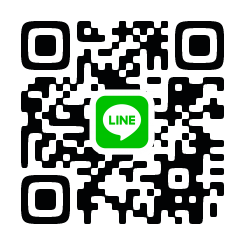
それ以外にも、Facebookのメッセンジャーでもなんでも結構です。
皆様のお役に立てれば幸いです。
いきなりの宣伝、失礼いたしました。それではご覧ください。
前回の作業内容
1、HDDの断片化の確認 1時間弱
2、HDDの健康状態の確認 30分
3、リカバリディスクの作成 1時間30分
4、システム修復ディスクの作成 手順3に含まれる。
5、ハガキ作成ソフト住所録バックアップ 30分
6、ファイルの個別バックアップ
1時間~(ファイルの数により変わります。)
7、インターネット設定確認、保存 30分
8、メール設定確認、保存 30分
9、Windows7セキュリティアップデートの確認、更新
1時間~(アップデートの数により変わります。)
合計少なく見積もって6時間半。
今回の作業内容
- Windows10アップグレード可否確認 4時間
- dynabook初期化リカバリ 2時間
- Windows7セキュリティアップデートの確認、更新 13時間
- Windows10アップグレード 2時間
- Windows10セキュリティアップデートの確認、更新 1時間・個別ファイル移動 30分
- インターネット設定、メール設定復元 30分
- ハガキ作成ソフト住所録バックアップ復元 1時間
- Microsoftアカウント作成、Office2019インストール 1時間・最終チェック
Windows10に無料アップグレードできるかどうか確認。
行う理由
この作業は、あくまでWindows10に無料アップグレードできるのなら、そのまま使えるようにしてほしいという事なので、無料アップグレードできるかできないかを確認します。
出来なければ、作成したリカバリディスクと一緒にご依頼料金を全額返金します。
とはいえ、Windows7機の場合、ほとんどが無料アップグレードの対象になっています。
ただ、表立ってそのような案内はしていませんので、あくまで実機確認が原則になります。
お客様にとっては、できればラッキーだし、できなければ費用は発生しません。
その場合でもパソコンの健康診断を行い、きちんと正常に動作するようにメンテナンスを行います。
ここから先の内容は…
すみませんが企業秘密という事で、お許しください…。
パソコンの速度を、スマホ並みにしたい方はHDDをSSDに換装する事でほとんど解決します。
パソコンが詳しい方に「パソコンが遅い」という相談をすると、だいたいメモリを増設すれば速くなる。と言われますが、速くなりません。
根本的な原因はHDDにあるので、HDDをSSDに換装する方が良いです。
もう一度お伝えしますが、メモリを増やすよりも先にSSD換装がおすすめです。
理由を話せば長くなるので割愛しますが、もし興味のある方はお問い合わせください。
タブレットPCの方が動作が軽い理由はSSDだからです。
お使いのノートパソコンでも、HDDをSSDに換装してやればその速さは出せます。それがたとえ2011年製のノートパソコンでも。
お見積りは無料です。
パソコンが遅いまま使っている場合、それだけで機会が失われているかもしれません…。
【代表電話】
080-4038-2108
※iPhoneの方はimessageも使えます。
【メール】
my-products@my-p.net
【LINE公式アカウント】
【出張サービス】マナベユウジプロダクツ
@my-p
もしくはQRコードをスキャン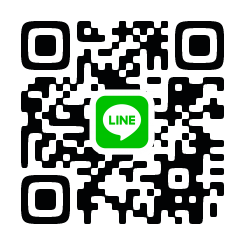
私のノートパソコンのHDDをSSDに換装した記事はコチラ↓
>> レッツノート CF-SX3 HDD→SSD換装方法